- 表示価格を入力します。
- フロントの商品詳細画面に、表示価格を「メーカー希望小売価格」と表示し「オープン価格」にするときは、管理画面の「表示価格」項目の選択肢から「メーカー希望小売価格 オープン価格」を選択して登録してください。

- フロントの商品詳細画面に、表示価格を「メーカー希望小売価格」と表示し任意の価格にするときは、管理画面の「表示価格」項目の選択肢から金額入力を選択し任意の金額を入力します。「二重価格文言」項目の選択肢から「メーカー希望小売価格」を選択して登録してください。

- フロントの商品詳細画面に、表示価格を「当店通常価格」と表示し任意の価格にするときは、管理画面の「表示価格」項目の選択肢から金額入力を選択し任意の金額を入力します。「二重価格文言」項目の選択肢から「当店通常価格」を選択して登録してください。

- フロントの商品詳細画面に、表示価格を「メーカー希望小売価格」と表示し「オープン価格」にするときは、管理画面の「表示価格」項目の選択肢から「メーカー希望小売価格 オープン価格」を選択して登録してください。
- 販売価格を入力します。
- 販売区分が通常商品のときは、販売価格を入力します。
- 管理画面の会員価格を空欄の状態で登録すると、フロントの商品詳細画面に販売価格が表示されます。
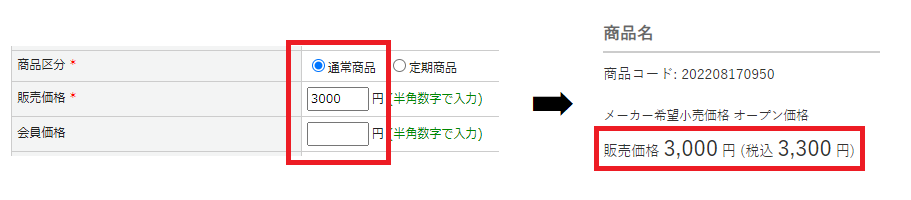
- 管理画面の会員価格に任意の価格を入力した状態で登録すると、フロントの商品詳細画面に(会員がログインした状態で)会員価格が表示されます。
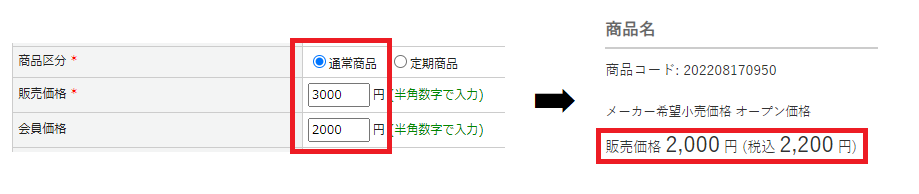
- 管理画面の会員価格を空欄の状態で登録すると、フロントの商品詳細画面に販売価格が表示されます。
- 販売区分が定期商品のときは、販売価格と定期初回販売価格を入力します。

- 販売区分が通常商品のときは、販売価格を入力します。
出品>出品商品登録 の詳細についてはこちらをご参照ください。
この記事で解決しましたか?

